
Windows 10에 설치 한 응용 프로그램 특정 작업을 수행해야 할 때 하드 드라이브에 액세스. 이것은 디스크에 쓰기 또는 디스크에서 데이터 읽기의 두 가지 방법이 될 수 있습니다. 어느 쪽이든이 하드 드라이브 사용량이 더 많아서 영구적으로 회전하는 경우가 있습니다. 문제를 일으킬 수있는 것.
모든 응용 프로그램이 Windows 10에서 디스크를 쓰거나 읽는 것은 아닙니다.하지만 좋습니다. 이 과정을 수행하는 사람을 알고. 그래서 우리는 그것에 대해 조치를 취할 수 있습니다. 그리고 알아내는 간단한 방법이 있습니다.
이를위한 도구가 등장했지만 간단한 방법으로 확인할 수 있습니다. Windows 10 작업 관리자 사용. 따라서이 정보에 액세스하기 위해 프로그램을 설치할 필요가 없습니다. 따라서 작업 관리자 (ctrl + alt + del)를 열고 세부 정보 섹션에 액세스합니다.
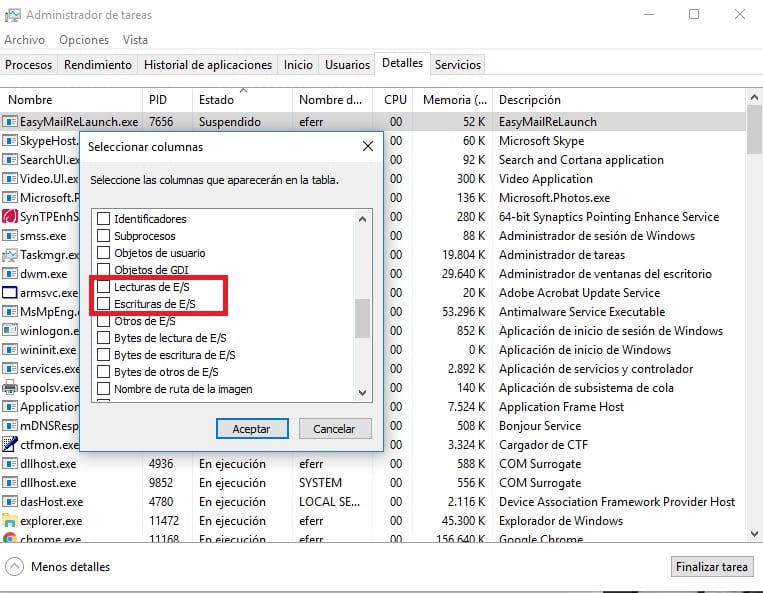
이 섹션에는 컴퓨터에서 실행되는 응용 프로그램에 대한 다양한 정보가 있습니다. 그런 다음 열을 선택하는 옵션을 선택해야합니다. 오른쪽 버튼으로 클릭하면됩니다. 설명 옵션 옆의 상단 부분에 해당 옵션이 나타납니다. 열리면 옆에 마커가있는 옵션 목록이 나타납니다.
이 목록에서 I / O 읽기 및 I / O 쓰기를 찾습니다.. 이것은 우리 컴퓨터의 하드 드라이브에서 쓰거나 읽는 응용 프로그램이 표시하는 옵션입니다. 그들은 우리에게이 활동을 정확하게 보여줄 것입니다. 따라서 표시된 후에는이 창을 수락하고 종료합니다.
Windows 10 작업 관리자로 돌아가서 이 새로운 열을 볼 수 있습니다.. 디스크에 응용 프로그램을 쓰거나 읽는 방법에 대한 정보를 제공합니다. 따라서 우리는 어느 것이 가장 많이 사용하는지 알 수 있습니다.